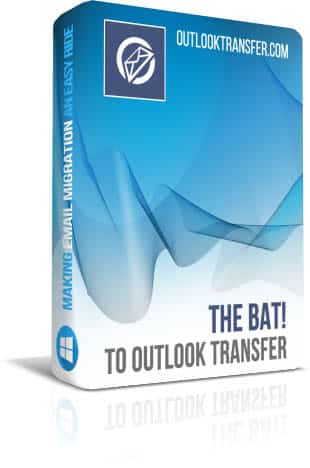1. MBOX формат и ключови функции на програмата
1. MBOX формат е един от най-популярните формати за електронна поща за съхранение, използвани от голям брой имейл клиенти. За съжаление, там не е една версия на формата на споделени от всички тези продукти. Всички те използват имуществена внедрявания на формат, което означава, че когато MBOX трябва да се преобразува в друг формат на файл, Тя изисква специален инструмент специално за този конкретен имейл клиент.
Най-важната характеристика на The Bat! to Outlook Transfer е способността му да спаси потребителите време и пари. Те не си губете време чакам за специализирани услуги за поддръжка (или корпоративни или външни) за да решите този проблем и не харчат пари да ги плащат за тези услуги. Програмата позволява на потребителите да изпълняват MBOX да PST конверсии сами по себе си, без значение колко голям своите имейл архиви са.
Подготовка на данни и стартиране на процеса на преобразуване
Както винаги е случаят с инструменти за преобразуване на данни, данни за подготовка е първата стъпка от процеса на. Файловете могат да бъдат в локална или мрежова папка, но трябва да ги експортирате The Bat! първо.
По-долу е подробна инструкция за извършване на вашите данни от The Bat! към MS Outlook:
- Старт The Bat! клиент за електронна поща
- Изберете папката, съдържаща съобщенията, които трябва да се експортират към Microsoft Outlook.
- В тази папка, изберете съобщенията, които искате да експортирате. Ако искате да експортирате цялата папка, използвате Ctrl+A комбинация (Това ще изберете всички имейли).
- Отидете на Tools меню, след това изберете"Export messages to" > "UNIX Mailbox"
- Въведете името на местоназначението MBOX досие, напр. Inbox.mbox
- Повторете процедурата за всички папки и имейли, отколкото трябва да се експортират.
Ако вашето копие на The Bat! се намира на една система, различен от този, който експортирате вашите данни да, трябва да копирате файлове на нея. За да направите това, използвате флаш устройство, Външен HDD, записваем CD или DVD – всичко, можете да използвате, за да пренесе данните ви на други система.
Сега, че вашите данни са на същата система, с Outlook, Можете да използвате The Bat! to Outlook Transfer за да завършите преобразуване на данни.
Стъпки за импортиране на The Bat! към Outlook PST:
* - Нерегистрираната версия преобразува ограничен брой съобщения- Старт The Bat! to Outlook Transfer полезност.
- Посочете източника папка, като щракнете върху бутона Преглед (с три точки по него). Навигирайте до папката с източника MBOX файлове и да потвърдите избора си. Пътят към тази папка ще бъде показана в съответното поле в горната част на прозореца на програмата.
- Използвайте "Scan Folder", За да се пренесат в списъка на MBOX складове. Имената на файловете ще се появи в "Email Containers"Зона.
- Забележете, че Програмата записва данни за PST Файлът по подразбиране – Това е много по-надежден и безопасен метод за преобразуване на данни с минимален шанс на данни достъп конфликт.Тук е, когато можете да промените настройките на програмата:
- Уверете се, че имейл клиент работи: проверява ако MS Outlook се изпълнява в началото на преобразуването и иска от вас да затворите да предотврати потенциални проблеми.
- Напомни да забраните антивирусна: ви съветва, че всички анти-вирус инструменти като Kaspersky и McAfee бъдат затворени или временно деактивирани по време на преобразуване на данни. Ако те са активни, тяхната работа може да повлияе или дори блокира мигрирането на данни.
- Използвайте вътрешния процесор формат: Използвайте тази опция при проблеми с преобразуване на данни. Използването на алтернативни процесор може да ги коригирате.
- Правилно Email Encoding (Mac / Unix да печелим): тази опция гарантира пълна четливостта на прилеп! писма в MS Outlook чрез конвертиране на всички не Windows кодиране на използваната в Outlook.
- Prompt, за да изберете профила на Outlook: добавя специален диалогов прозорец за избор на местоназначение профил на Outlook по време на преобразуването (в режим на съответната продукция).
- Целевата папка на Outlook [Подкана да изберете папката на Outlook; "Входящи"]: Задава папката по подразбиране за съобщения от конвертираните. Папката може да бъде ръчно подбрани в началото на всяко преобразуване или поставям към "Входящи" за всички бъдещи реализации.
- В "Режим” menu allows you to select the preferred conversion mode: PST файл или профила на Outlook. По подразбиране, първата опция е избрана и ние препоръчваме да го използвате за избягване на проблеми.
- Опциите са вече конфигурирани и можете да продължите към преобразуване на данни. Щракнете върху "Save PST” button to start it. Ако сте активирали "Remind to disable antivirus"Опция, The Bat! to Outlook Transfer инструмент ще поиска от вас да бъдат временно спрени си Anti-Virus да се предотврати достъпа до конфликти. You may also see an Office configuration selection window now – just leave the setting “as is” and click OK.
- Вие ще видите диалогов прозорец за въвеждане на името на местоназначението PST досие. Въведете го в (или изберете съществуващ на вашия твърд диск), след това щракнете върху OK, за да стартирате имейл преобразуване.
Ако сте избрали за Outlook профил опция, този процес ще бъде идентично, записване на файл подбор стъпка – ще трябва да посочите Outlook Вместо това на профила. - Програмата ще ви помоли да изберете Outlook папка (папката вътре PST досие) за да импортирате The Bat! имейли и папки. Можете да изберете най-горната папка (наречен The Bat! to Outlook Transfer на снимката по-долу) за да импортирате The Bat! имейли, тъй като те се появяват вътре The Bat! папки.
- The Bat! to Outlook Transfer инструмент ще направите преобразуването и ви информира, че това е направено.
- Можете да затворите сега инструмент за преобразуване и използване Outlook за да отворите създадените PST досие (Меню File > Отворено > Отваряне на файл с данни на Outlook...).
Това заключава Визитка на преобразуване Outlook процес. В случай че имате някакви въпроси или проблеми, конвертиране на имейли с The Bat! към Outlook софтуер за преобразуване, моля не се колебайте да свържете се с нас веднага.
Други уроци
- Как да прехвърлите EML файлове в Outlook
- Софтуер за прехвърляне от Mbox към Outlook
- Как да конвертирате имейли от Mbox в Outlook